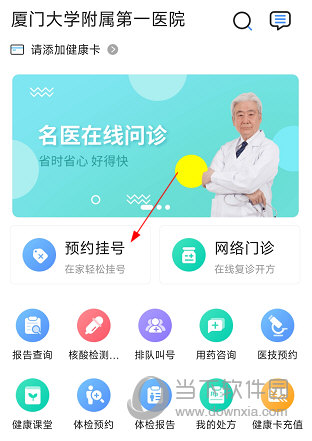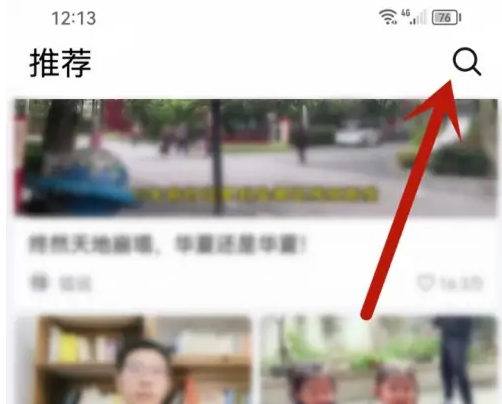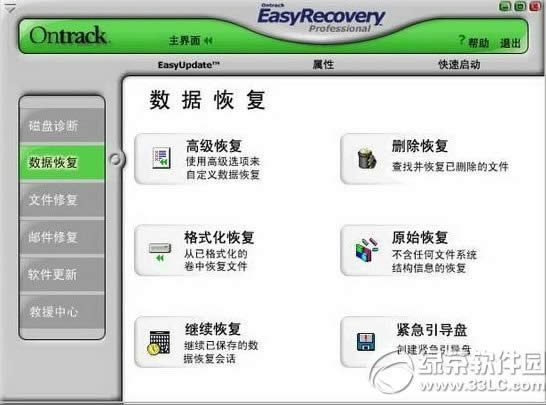小伙伴们,你们知道如何在钉钉上创建空白文档吗?今天很高兴与大家分享钉钉创建空白文档的方法教程。如果您有兴趣,可以过来了解更多。
钉钉创建空白文档的方法教程

1. 打开钉钉界面,点击文档。
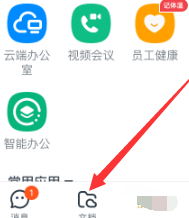
2. 进入文档界面,点击创建文档。
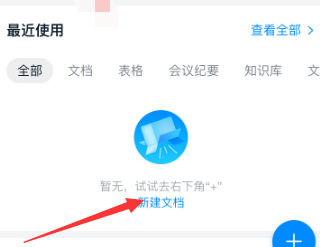
3.点击创建文档,弹出下拉菜单,选择钉钉文档。

4. 进入模板选择界面,选择要使用的模板。
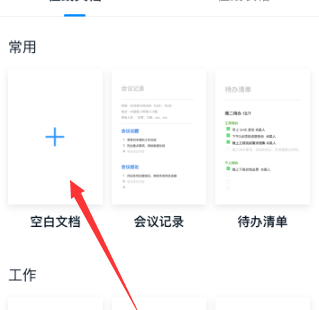
5. 进入空白文档界面。
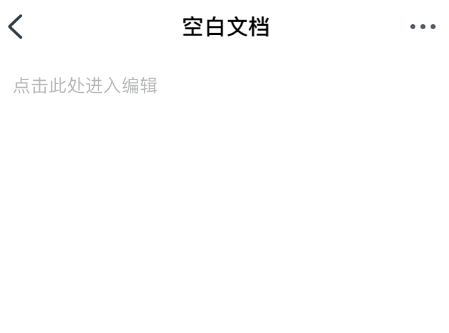
6. 在空白文档中输入相关信息。
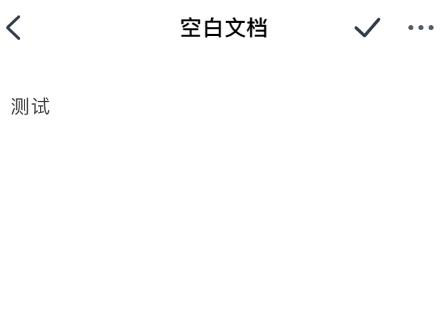
7、这样,当前空白文档的输入就完成了。
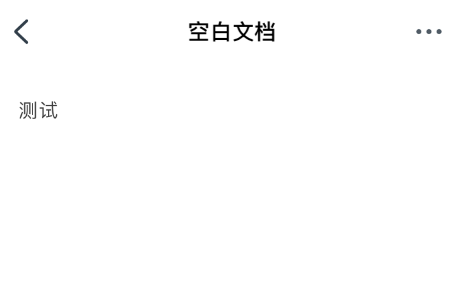
用户可以在这里记录自己的所有数据,以方便用户更好地使用软件创建文档。
以上就是小编为大家带来的全部内容。大家都学会了吗?